w8电脑开机提示配置windows更新失败的解决方法
使用Win8系统已经有一段时间了,运行什么的都没有问题,就是最近电脑开机的时候,总是会提示:配置Windows更新失败,正在还原更改,接着系统会自动重启,已经出现好几次这种情况了,下面一起看看w8电脑开机提示配置windows更新失败的解决方法。
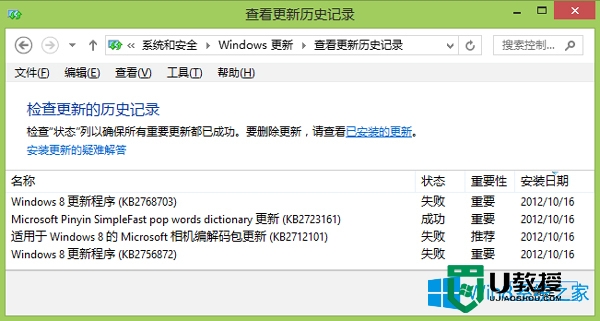
看来是由于某些原因导致这三个更新始终无法成功安装,所以每次开机都会出现“配置Windows更新失败,正在还原更改”。既然这三个更新一直无法成功安装,那么我们可以把这些未成功安装的更新给删除掉,让系统重新下载安装这些更新,实际上就是删除Windows用于标识计算机更新的临时文件。
在删除更新临时文件之前,首先需要停用Windows Update服务,否则是无法删除的。
步骤
1、Win + X快捷键调出快捷菜单,点击“计算机管理”,在打开的“计算机管理”窗口的左侧找到“服务”选项,然后在右侧窗口中找到Windows Update服务,右键,停止,停止Windows Update服务。
2、然后依次删除路径X:\Windows\SoftwareDistribution\DataStore和E:\Windows\SoftwareDistribution\Download下的所有文件。
3、重新启动Windows Update服务,进入“控制面板\系统和安全\Windows 更新”,点击左侧的“检查更新”,然后耐心等待系统检查更新完毕,会看到显示有“3个重要更新可用”。如图:
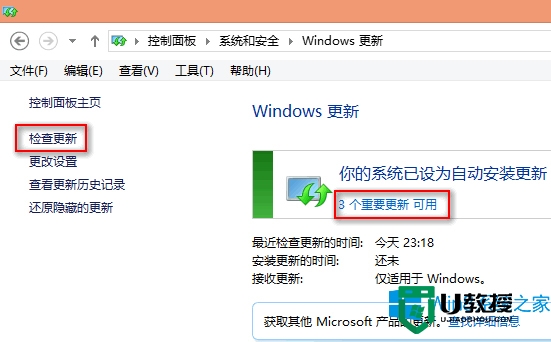
4、点击“3个重要更新可用”,就会打开“选择要安装的更新”窗口,默认已经选中所有更新,点击底部的“安装”按钮安装这些更新即可。如图:
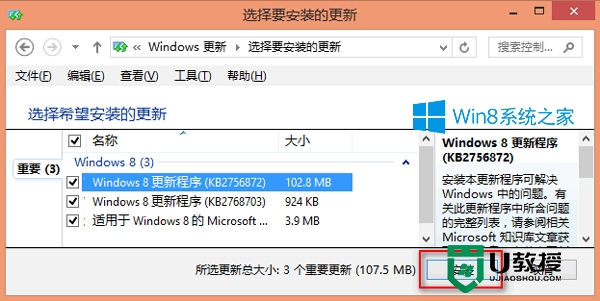
5、安装更新之后同样会要求你重启计算机以完成更新的安装和配置,如果顺利的话,系统重启以后就会顺利配置Windows更新。如果仍然出现“配置Windows更新失败,正在还原更改”的提示,则可能是某些因素在影响Windows更新的安装和配置,初步怀疑是安全软件的问题,你可以卸载安装的第三方安全软件之后再试试。
关于【w8电脑开机提示配置windows更新失败的解决方法】的操作步骤就如上述教程,只要按照上述的方法来设置即可。大家如果还有其他的疑问需要解答的话,或者是想自己优盘重装系统的话,欢迎上u教授官网查看相关详细的教程。





